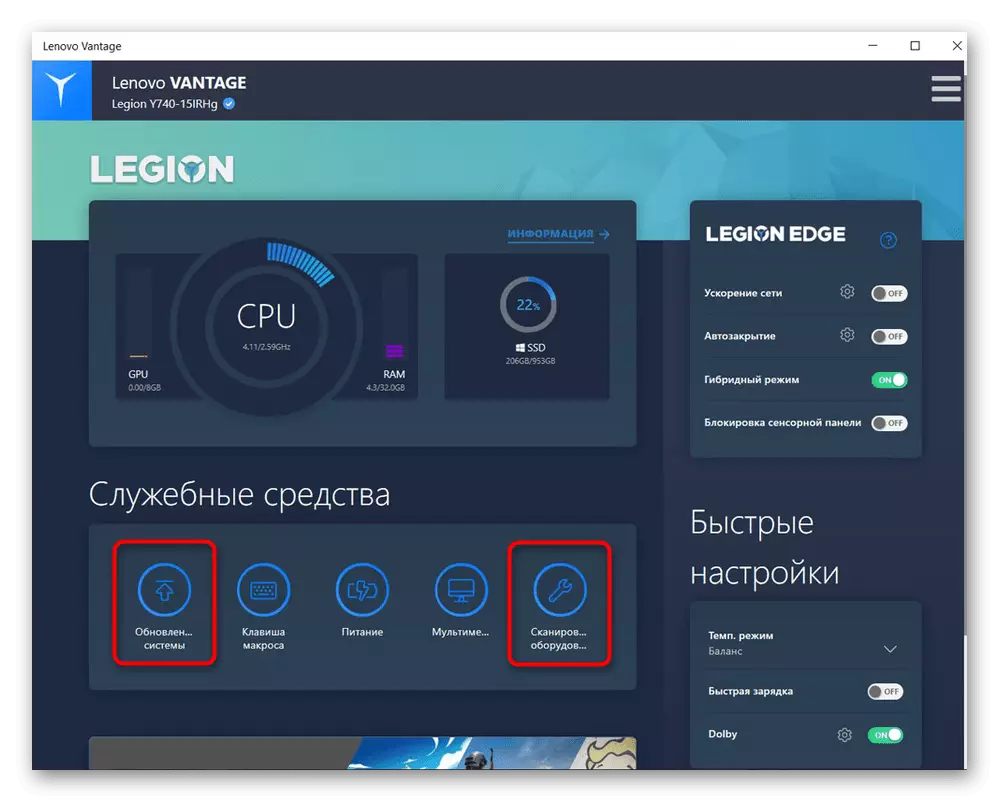Shkaku 1: Touchpad është i çaktivizuar me çelës të nxehtë
Një pjesë e laptopëve Lenovo mbështet kontrollin e prekjes duke përdorur kombinimet e tastierës. Përdoruesit e vegjël ekstremë mund ta çaktivizojnë atë me injorancë, duke shtypur aksidentalisht një nga këto çelësa.
Në modelet e zyrave të laptopëve, më së shumti mund të plotësoni çelësin F6 në të cilin është tërhequr një prekje e kaluar.
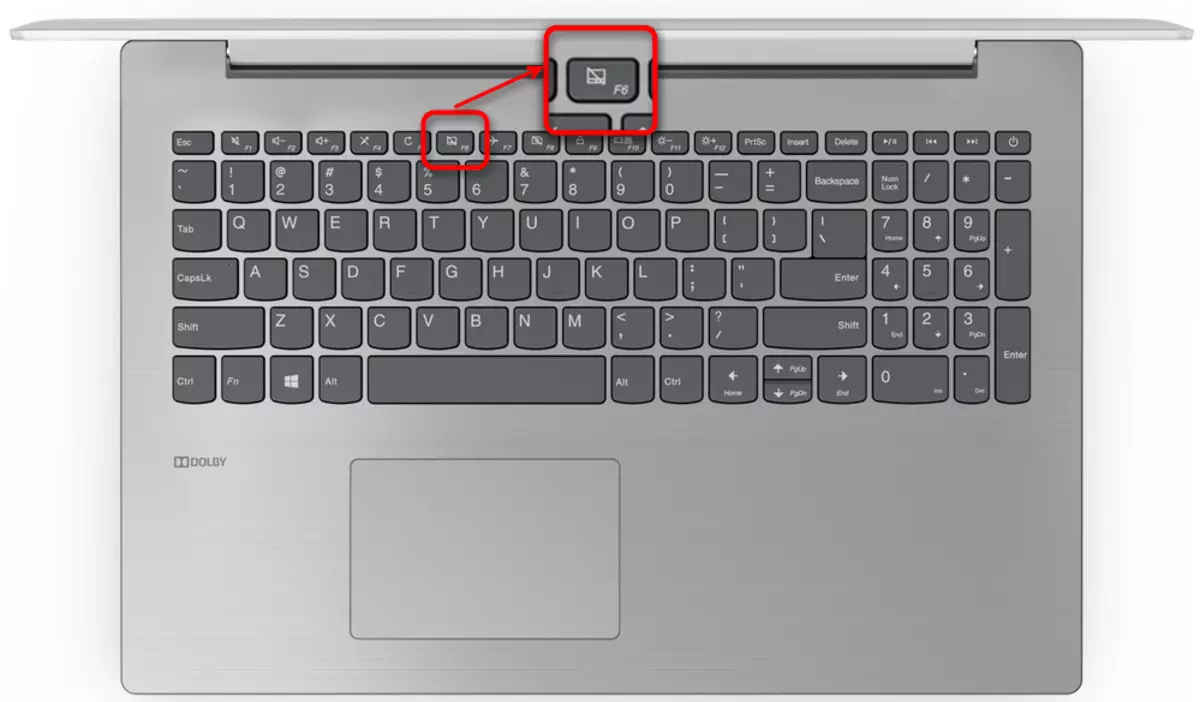
Në modelet e lojrave dhe disa premium - çelësi F10, me pikërisht të njëjtin ikonë.
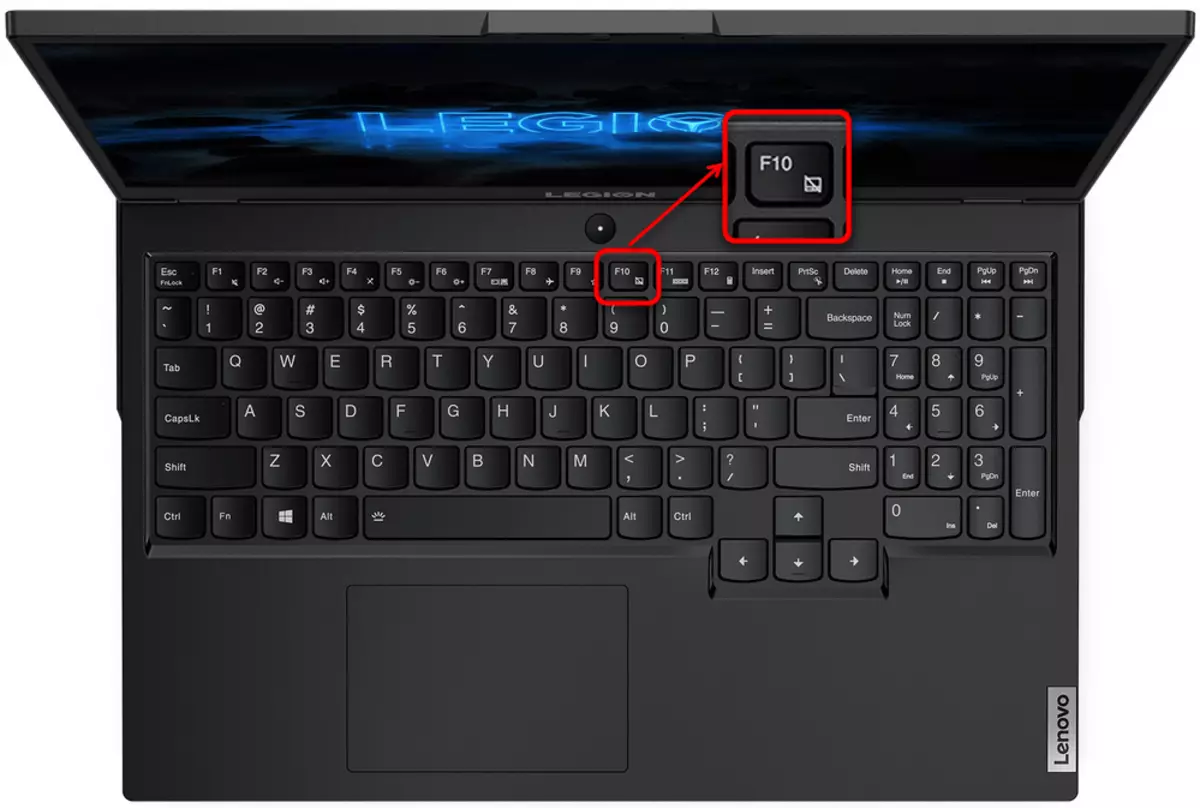
Ata që kanë një operacion multimedial f-çelësash, vetëm shtypni vetëm çelësin përkatës për të aktivizuar dhe shkëputur panelin e prekjes. Në mënyrën funksionale, ju do të duhet të përdorni një kombinim me fn: fn + f6 ose fn + f10.
Në mungesë të një çelës me një simbol të tillë, është e lehtë të konkludohet se modeli laptop Lenovo nuk e mbështet këtë mundësi për të kontrolluar touchpad.
Arsyeja 2: TouchPad me aftësi të kufizuara në BIOS
Ndonjëherë pajisja është e çaktivizuar tashmë në fazën e BIOS, prandaj nuk do të funksionojë në ndonjë sistem operativ (nëse ka disa prej tyre) dhe madje edhe kur përdorni flash drives boot. Kjo mund të ndodhë, përsëri, për shkak të veprimeve të përdoruesit, më rrallë është çaktivizuar nga laptopi i ri nga dyqani.
Shtypni butonin e konfiguruar në hyrjen e BIOS, menjëherë kur laptop është ndezur. Është mirë të shtypni atë shpejt dhe disa herë. Nëse nuk e dini se cili çelës për të drejtuar BIOS, lexoni artikullin tonë të veçantë.
Lexo më shumë: Mundësitë e hyrjes në BIOS në laptop Lenovo
Lenovo mund të ketë disa opsione të ndërfaqes së BIOS, por jo në ndonjë model ekziston një artikull përgjegjës për funksionimin e panelit të prekur. Në versionin e korporatës, ky opsion ndodhet në mënyrën e ardhshme: tabela e konfigurimit> Seksioni "Keyboard / Mouse"> Touchpad / pika Trackpad. Kontrolloni shigjetat në tastierë për të shkuar në vendin e duhur, pastaj duke zgjedhur artikullin e dëshiruar, shtypni butonin ENTER dhe ndryshoni vlerën e saj në "Enabled". Në fund, shtypni butonin F10 për të ruajtur cilësimet, dilni nga BIOS dhe ndizni laptop.
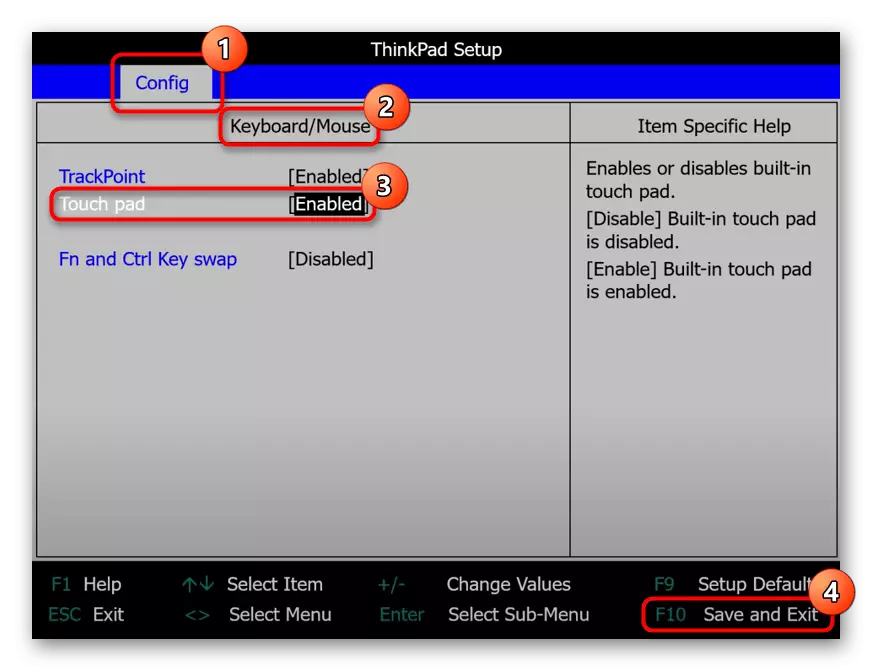
Në mungesë të opsionit dhe skedave të përshkruara në parim, me një probabilitet të madh, mund të thuhet se modeli i laptopit nuk e mbështet kontrollin e panelit të prekur përmes BIOS.
Shkak 3: Cilësimet e sistemit operativ
Cilësimet e Windows nuk luajnë një rol të fundit në problemet e mundshme me punën e touchpad. Mund të jetë si cilësimet themelore dhe disa probleme, konflikte në funksionimin e OS.Menuja "Parametrat" (vetëm Windows 10)
Në "duzinë" ka një aplikim të ri "parametrat", gradualisht duke rrëzuar "panelin e kontrollit". Për të gjithë ata që kanë instaluar këtë version të OS, së pari rekomandohet të kontaktoni atë.
- Telefononi programin përmes "Start".
- Klikoni mbi "Pajisjet".
- Nëpërmjet panelit në kaloni të majtë në seksionin "Touch Panel".
- Në bllokun e parazgjedhjes së parë, sigurohuni që kaloni është aktiv - nëse nuk është kështu, touchpad nuk do të funksionojë. Për të qenë në gjendje ta përdorin atë paralelisht me miun USB të lidhur, kutia e zgjedhjes në "Mos e shkëputni panelin e prekjes kur është e lidhur me miun" duhet të instalohet. Megjithatë, në raste të rralla, kjo çon në një konflikt softueri. Nëse nuk e gjeni, kontaktoni mbështetjen teknike të Lenovës, deri në këtë pikë duke përdorur pajisjet në mënyrë alternative.
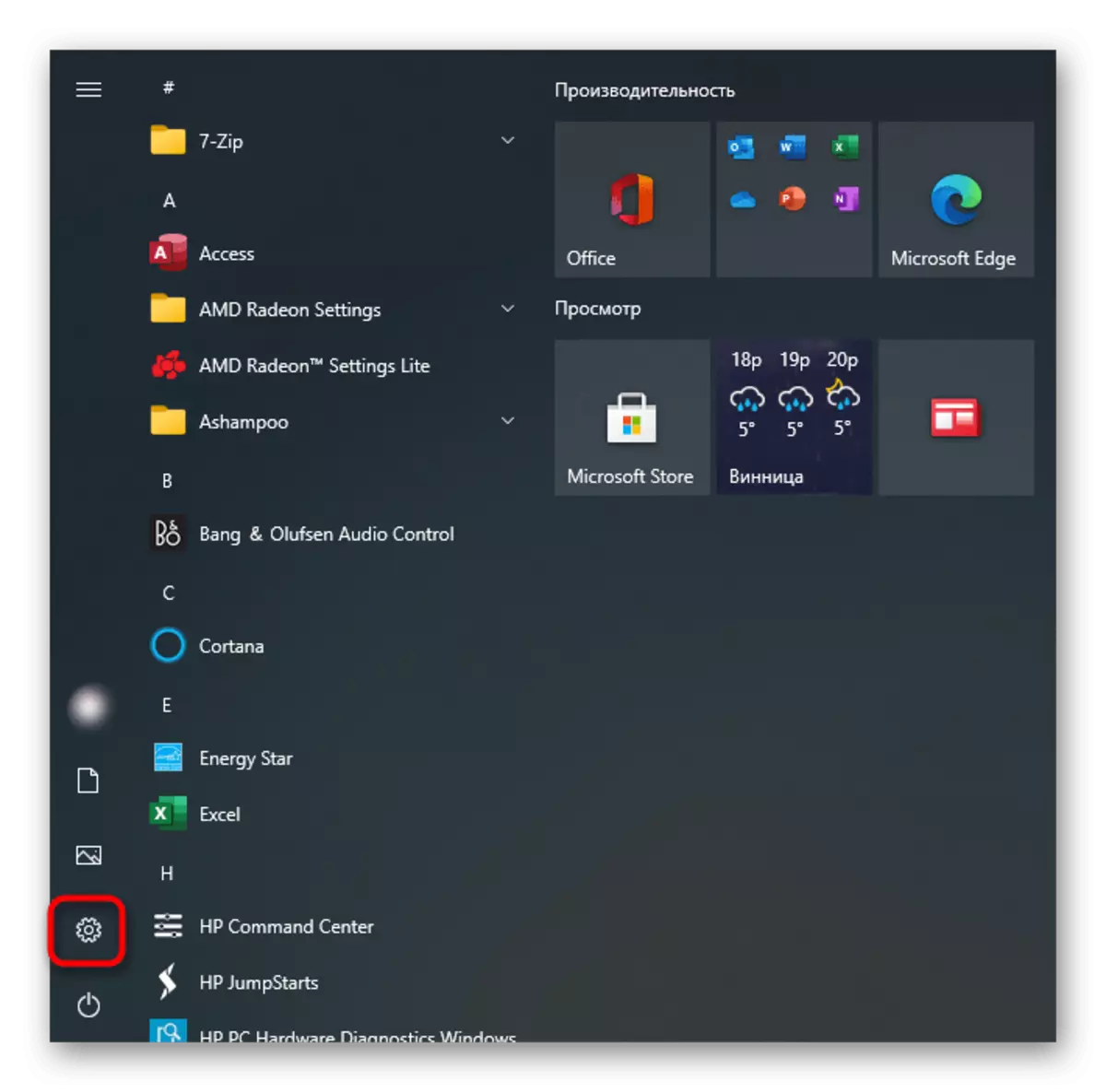
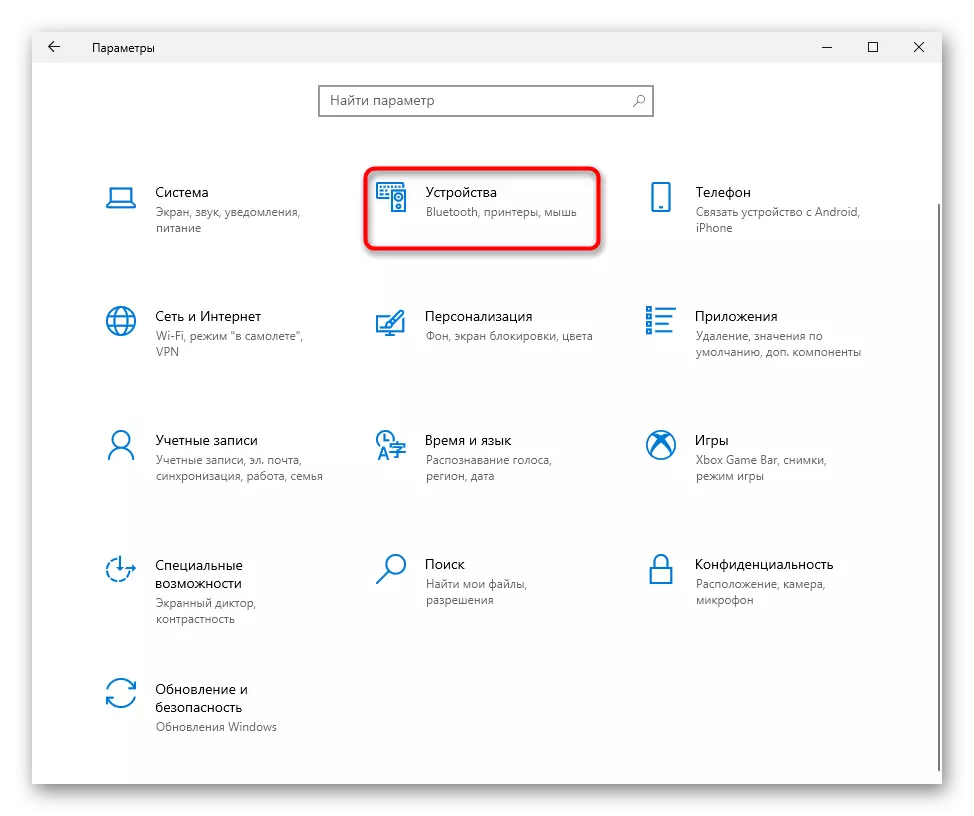
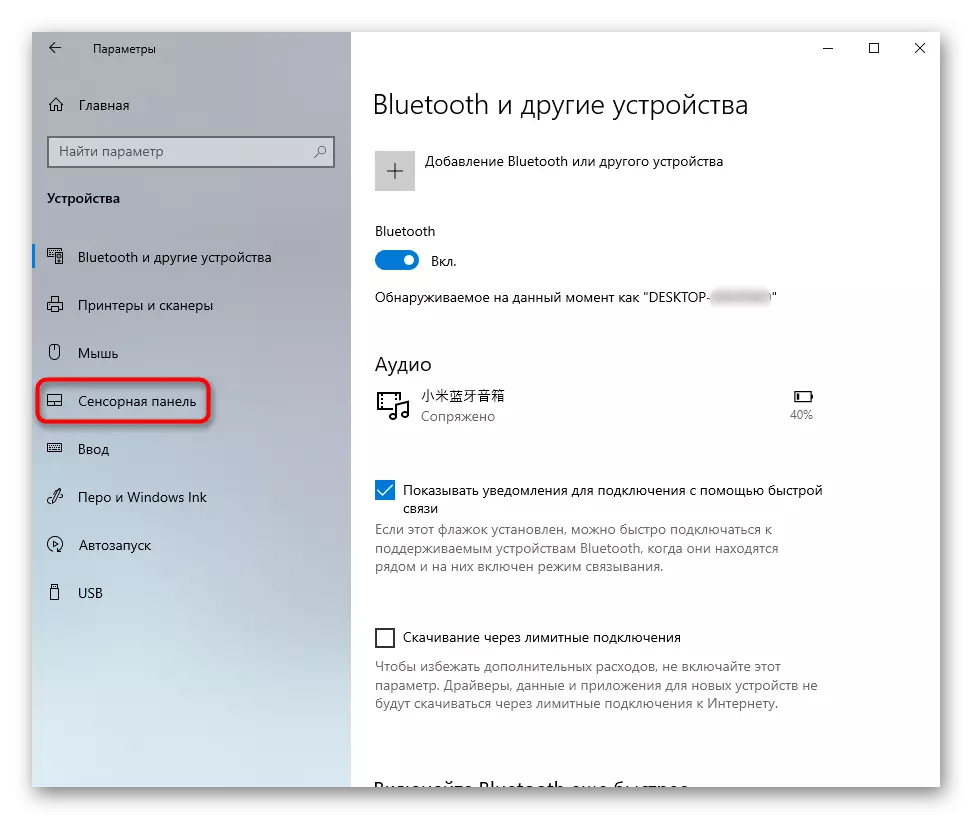
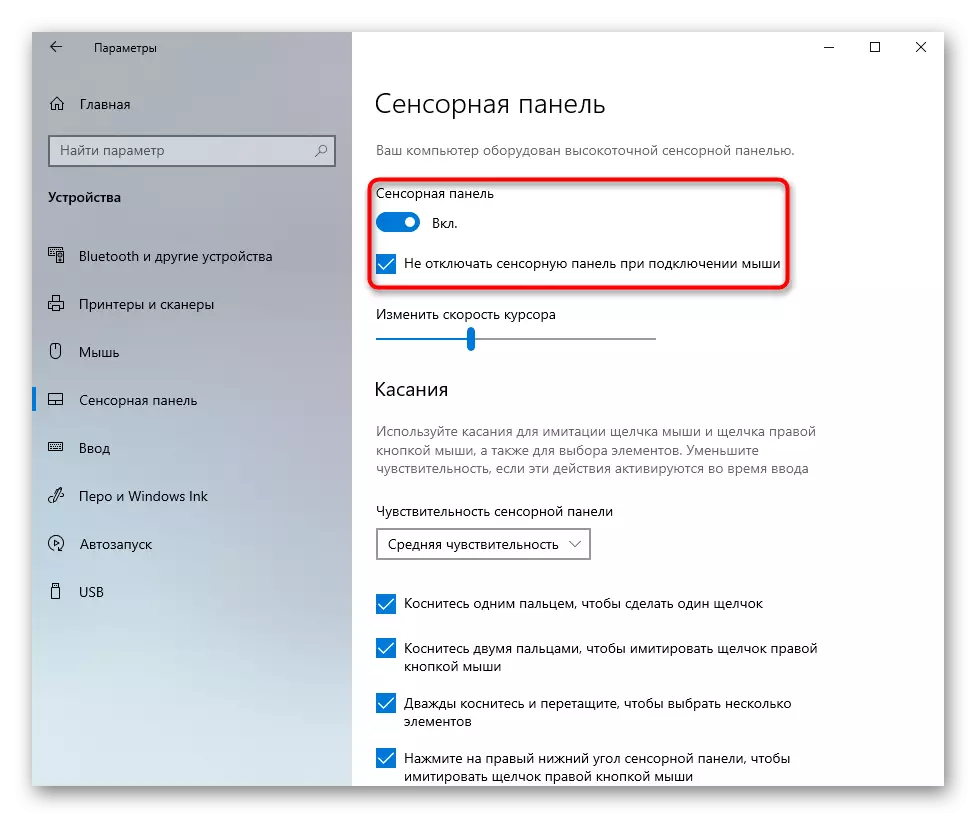
"Paneli i kontrollit"
Ndryshe nga një i mëparshmi, ky opsion është universal dhe është i përshtatshëm për të gjitha versionet aktuale të Windows.
- Hapni "Panelin e Kontrollit" në çdo mënyrë të përshtatshme dhe për të gjetur kategorinë "Mouse". Është më i përshtatshëm për ta bërë këtë duke ndryshuar llojin e pamjes në "ikona" ose përmes një kërkimi të brendshëm.
- Në pronat e saj keni nevojë për skedën e fundit, e cila quhet ndryshe: "Parametrat e pajisjes", "Elan", "Ultranav" ose "Thinkpad". Në shumicën e rasteve, do ta shihni opsionin e ngjashëm me screenshotin e mëposhtëm. Këtu vetëm shtypni butonin "Enable" ose "aktivizoni pajisjen", dhe pastaj "OK".
- Nëse keni një skedë të markës me një mjedis TouchPad dhe Trackpad, kontrolloni kutinë pranë artikullit TouchPad dhe klikoni OK.
- Për të cilin është e rëndësishme që paneli prekës të punojë me miun USB të lidhur, është e nevojshme për të gjetur artikullin "Çaktivizo një dekret të brendshëm. Pajisje me lidhje. Dekreti i jashtëm. Pajisjet USB "dhe hiqni një shenjë prej saj. Në dritare me një ndërfaqe tjetër, emri i funksionit do të jetë i ngjashëm, por në anglisht.
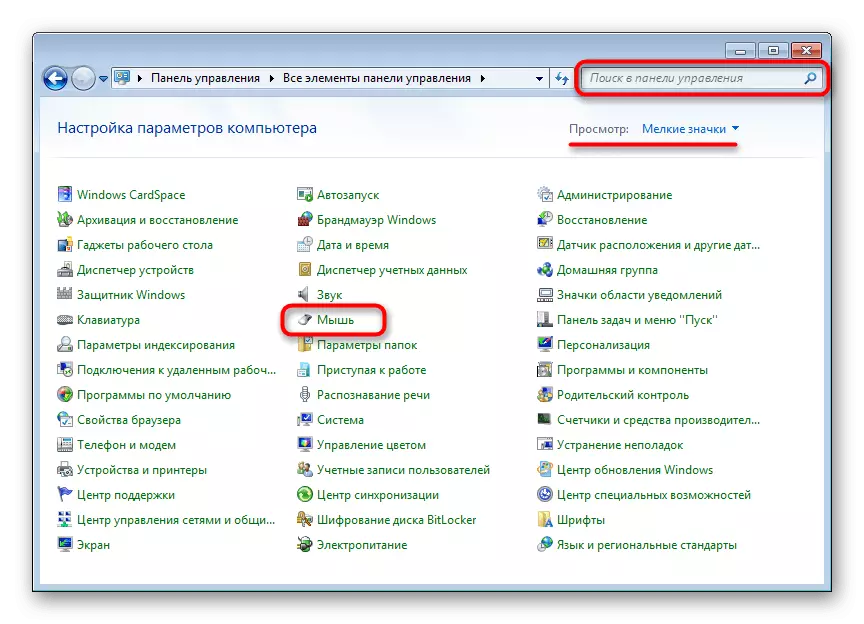
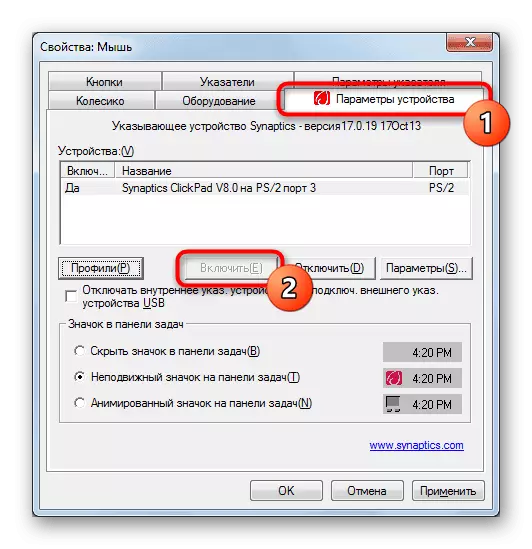
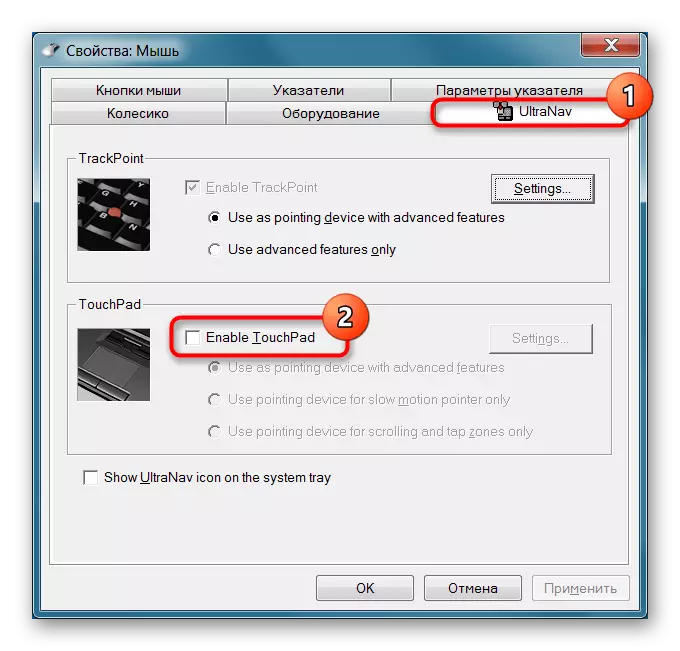
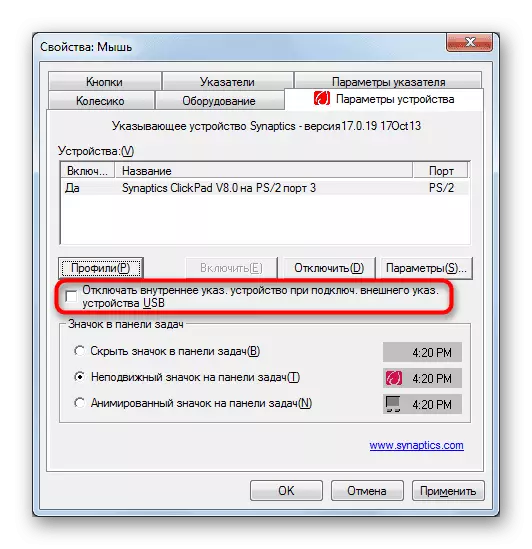
Ne tërheqim vëmendjen tuaj në faktin se tabs mund të mos jetë nëse vërehen probleme me shoferin. Në këtë situatë, vazhdoni me arsyen 4, dhe pastaj nëse performanca e touchpad nuk do të rifillojë, kthehuni në këtë udhëzim.
Çaktivizo shërbimin e konfliktit
Çështjet e konfliktit të konfliktit të softuerit janë në funksionimin e shoferëve touchpad dhe shërbimin e panelit të shkrimit të dorës. Edhe nëse futni tekst duke përdorur një ekran stilolaps dhe me prekje, përpiquni të çaktivizoni shërbimin dhe kontrolloni nëse ka ndikuar në touchpad.
- Në Windows 10, telefononi çelësat e "menaxherit të detyrës" Ctrl + Shift + Esc dhe kaloni në skedën "Shërbimet". Në Windows 7, drejtojeni aplikacionin "Shërbimet" përmes "Start".
Gjeni shërbimin me titullin "tabletinputservice".
- Klikoni mbi të djathtë klikoni dhe nga menyja e kontekstit, zgjidhni "Stop" ose "Restart". Është e këshillueshme që të rifilloni laptopin, dhe nëse përdorni një input prekje, provoni pas rifillimit të Checkpad Lenovo dhe Checkpad për të ri-aktivizuar shërbimin.
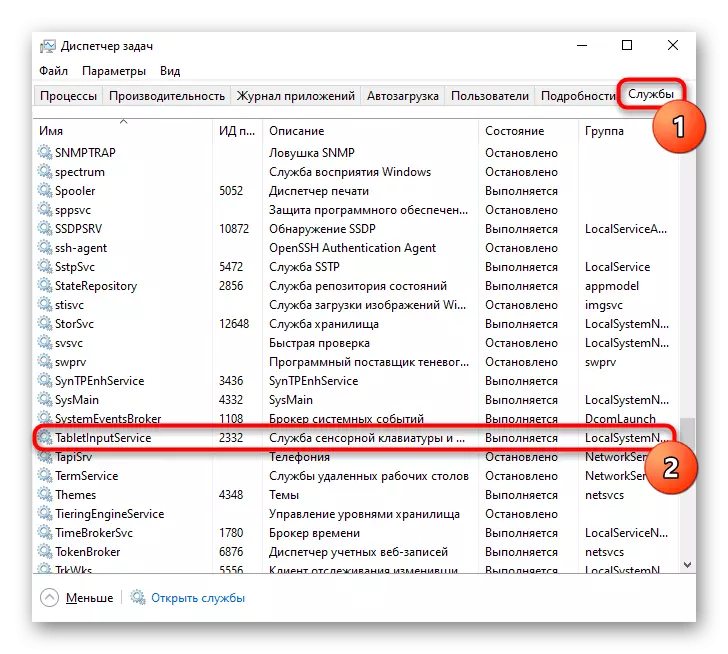
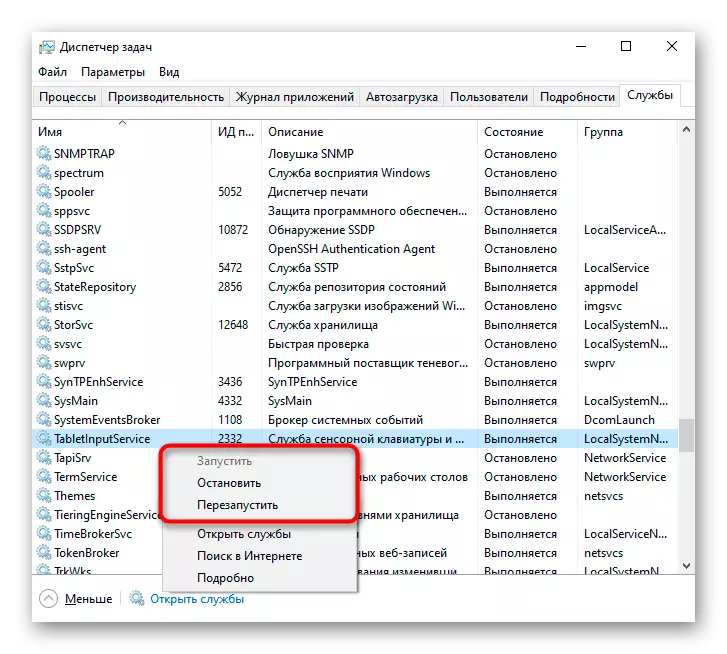
Shkak 4: Problemi i shoferit
Shoferi si i tillë nuk duhet të ndikojë në ecurinë themelore të touchpad. Lëvizni kursorin, duke shtypur butonat e majtë dhe të djathtë kryhet pa të. Megjithatë, puna e tij e pasaktë mund të provokojë probleme me pajisjet, kështu që ne rekomandojmë instalimin e shoferit manualisht. Ju mund ta bëni këtë në mënyra të ndryshme, dhe të gjithë ata konsiderohen në artikullin tonë të veçantë. Ne shtojmë se herë pas here problemet janë vërejtur pas instalimit të softuerit të versionit të fundit, kështu që në raste ekstreme ju mund të përdorni një nga ato të mëparshme.Lexo më shumë: Shkarkoni dhe instaloni shoferin për Lenovo laptop touchpad
Instalimi i shoferit lokal nëpërmjet "Menaxherit të Pajisjes"
Përveç kësaj, ne do të tregojmë për metodën e instalimit lokal të shoferit mbi versionin aktual. Është më mirë të përdorësh së pari, pasi nuk do të marrë shumë kohë, por situata mund ta rregullojë atë.
- Drejtoni menaxherin e pajisjes. Kjo mund të bëhet përmes kërkimit në "Start" ose (në Windows 10) duke shtypur PCM në "Start" dhe zgjedhjen e sendit përkatës.
- Hapni seksionin "Mouse dhe pajisje të tjera që tregojnë - ka një touchpad dhe një mouse të lidhur që ju kontroll. Njohja e panelit nuk do të jetë e vështirë - në emrin e saj duhet të ketë fjalën "touchpad" ose "trackpad". Por nëse shoferi mungon ose problemet janë shfaqur me të, në vend të kësaj emri do të jetë një "miu i pajtueshëm". Në një situatë me dy emra identikë, është e lehtë për të identifikuar një varg me një touchpad: nxjerr në pah ndonjë nga emrat dhe shkëputni miun e jashtëm nga laptop. Nëse mbetet vargu i theksuar - është një touchpad, i zhdukur - miu. Pas ri-lidhjes së miut, vargu me të do të jetë i njëjtë në llogari.
- Pra, tani theksoni rreshtin me touchpad dhe në shiritin e veglave, klikoni ikonën e përditësimit të shoferit.
- Në dritaren që hapet, përdorni artikullin "Zgjidhni një shofer nga lista e shoferëve në dispozicion në kompjuter."
- Një listë e softuerëve shfaqet nga e cila për të zgjedhur atë në titull përmban "TouchPad" / "Trackpad", ose, nëse jo, "Mouse i pajtueshëm" / "Pajisja e pajtueshme me fshehtësi". Zgjidhni diçka një nga lista - në rast të dështimit, gjithmonë mund të ktheheni në të.
- Sigurohuni që të rifilloni laptopin, kontrolloni funksionimin e panelit të prekjes dhe kthehuni në listë me shoferët.
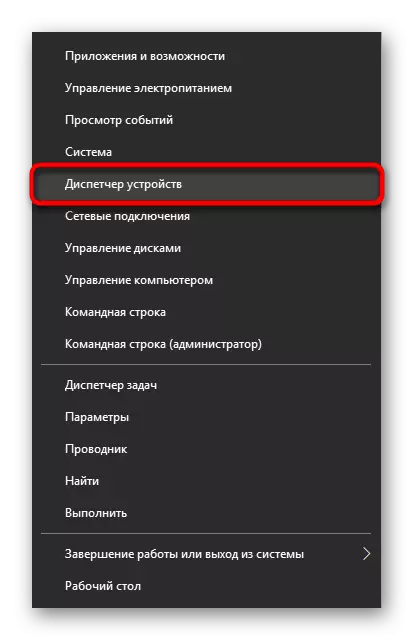
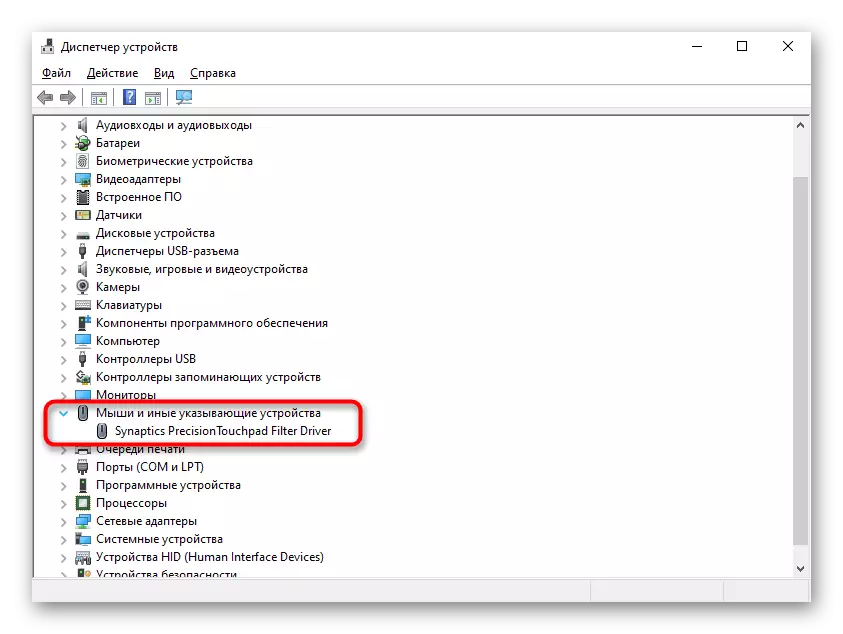
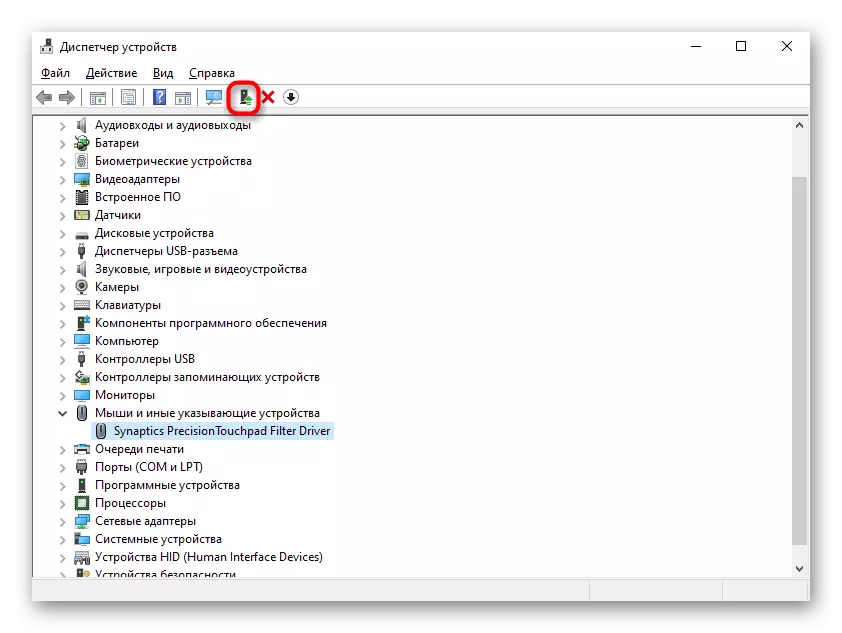
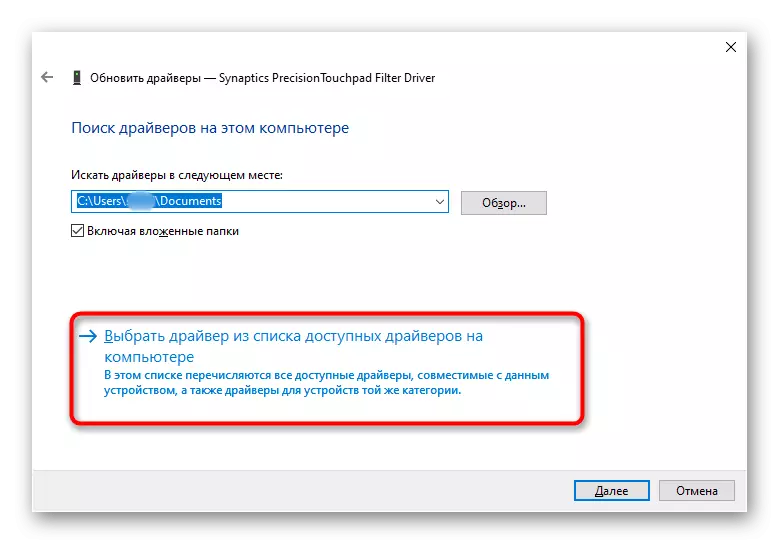
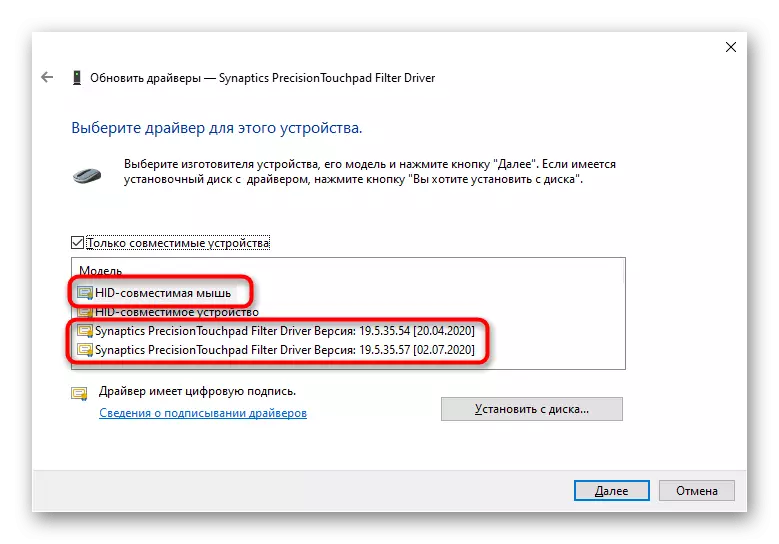
Reinstall Driver
Manipulimet e konsideruara nuk mund të ndihmojnë, kështu që të provoni opsionin e kundërt - fshini pajisjen nga sistemi deri në fillimin e ardhshëm të Windows.
- Duke qenë në "menaxherin e pajisjes", përsëri theksoi rreshtin me touchpad, por këtë herë në shiritin e veglave tashmë shtypni ikonën me kryqin.
- Hapet dritarja e konfirmimit të pajisjes. Në fakt, të gjithë shoferët e saj do të fshihen, dhe nëse keni një artikull shtesë "fshini shoferët për këtë pajisje", vendosni një shenjë pranë tij dhe klikoni Delete.
- Dërgo një kompjuter portativ për të ristartuar. Në mënyrë ideale, shoferi duhet të instalohet automatikisht kur të fillojë sistemi operativ, por nëse kjo ndodh, përfitoni nga metodat e listuara më sipër.
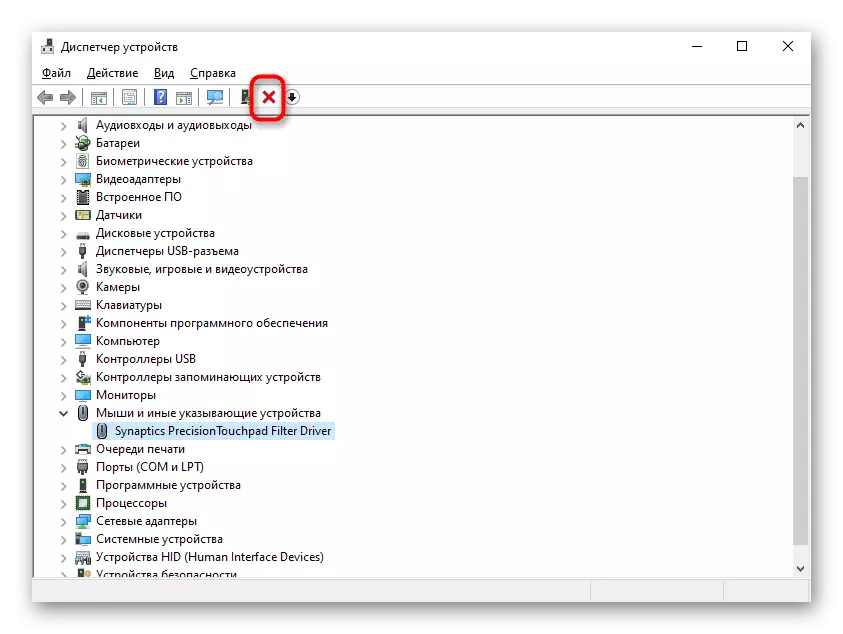
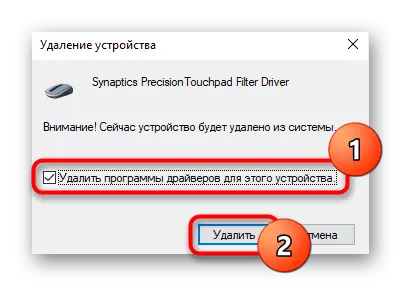
Shkak 5: Software Viral
Gjithmonë mund të jetë se arsyeja nuk është sistemi operativ, por në softuerin me qëllim të keq të instaluar në të. Sigurohuni që të kontrolloni dritaret për viruset, duke përdorur antivirusin e ndërtuar ose të palës së tretë ose një skaner që nuk kërkon instalim.
Lexo më shumë: Luftimi i viruseve kompjuterike
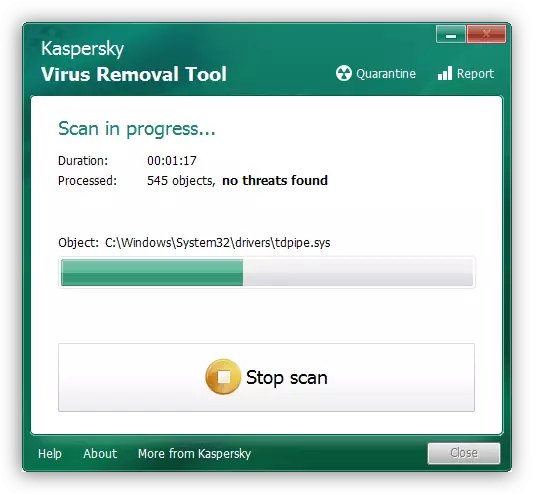
Shkak 6: Problemi Hardware
Kur nuk ndihmon manipulimet, mund të supozohet se problemi është fizik. Paneli i prekjes, si çdo pajisje tjetër, pajisjet mund të dështojnë me arsye natyrore ose si rezultat i një çrregullimi të kushteve të punës. Sipas këtij të fundit, përdorimi i mënyrave të temperaturës të papërshtatshme për këtë, mënyrat e temperaturës, ekspozimi i fortë nga jashtë (dridhje, dridhje, bien), kuvendi i derdhur i derdhur, i pasaktë (pas analizës manuale), kërcimi i tensionit.Prandaj, varësisht nga arsyeja specifike, tarifa mund të shndërrohet, kontaktet e tij mund të oksidohen, treni - dëmtohen ose largohen. Nëse ai thjesht shkyçet, i cili është ose me një lëkundje të rëndë laptop, ose për shkak të mospërfilljes së një personi që theu dhe grumbullon një kompjuter portativ, do të jetë e mjaftueshme për të përsëritur analizën dhe lidhin fort loopin me portin. Ne nuk e rekomandojmë që vetë në mungesë të përvojës në këtë fushë, por nëse jeni të sigurt në aftësitë tuaja, mund të lexoni artikullin tonë të përgjithshëm mbi sekuencën e laptopëve, të aplikueshme për modelet më të vjetra të laptopëve. Pas kësaj, është më mirë të kontaktoni Youtube dhe të kërkoni për një udhëzim video për të dalluar pikërisht modelin tuaj. Laptopët modern të Lenovës kanë një rast monolitik, për të hequr mbulesën e të cilave është shumë më e vështirë dhe pa mjete juridike (për shembull, një pishinë e veçantë) me një pjesë të madhe të probabilitetit, kjo do të çojë në dëmtim vizual.
Shiko gjithashtu:
Shpërthimi i laptopit në shtëpi në shembullin e Lenovo G500
Si të gjeni emrin e laptopit tuaj
Kategoria e njëjtë e përdoruesve, e gatshme për të çmontuar në mënyrë të pavarur laptop, gjithashtu mund të marrë parasysh faktin se nëse natyra e thyerjes është me saktësi fizike, ju gjithmonë mund të zëvendësoni touchpad në një të re (nga pikërisht i njëjti model), blerjen Ajo në një dyqan të veçantë ose, për shembull, në AVITO.
Të gjithë pjesa tjetër ne rekomandojmë që të kontaktoni qendrën e shërbimit për diagnozën, ku specialisti patjetër do të përcaktojë nëse problemi është hardware apo jo. Kujtojnë se nganjëherë burimi i saj mund të jetë krejtësisht i paqartë, i cili në kuadrin e artikullit nuk do të merret parasysh, duke përfshirë fizikun (për shembull, jo touchpad, por motherboard) është dëmtuar.
Çfarë tjetër mund të ndihmojë
Disa rekomandime më të thjeshta që nuk duhet të anashkalojnë:
- Fikni laptopin, shkëputni atë nga furnizimi me energji elektrike. Në modelin e vjetër, hiqni baterinë, i ri do të jetë i paarritshëm për shkak të mbulesës së pasme monolitike. Sidoqoftë, lini laptopin të fikur rreth 20 minuta, pastaj shtypni dhe mbani butonin e energjisë për rreth 20 sekonda për të rivendosur tensionin në kondensatorët. Pastaj mbetet për të mbledhur një kompjuter portativ dhe për ta kthyer atë.
- Për të kontrolluar nëse touchpad nuk e thyen touchpadin për të qenë fizikisht - përdorin flash drive të bootable USB. Sigurisht, nuk është e nevojshme të instalohet instalimi i OS, mjafton të kontrollosh nëse do të punojë jashtë sistemit operativ aktual. Kjo do të bëhet e kuptueshme tashmë në dritaren mikpritëse të instaluesit, i cili do të kërkojë të klikojë butonin "Next" për të shkuar në instalim.
- Kush nuk ka flash drive ose që ka frikë të ngarkojë atë vetëm për të kontrolluar, ju mund të përdorni Windows në "Safe Mode". Është e nevojshme vetëm për të verifikuar performancën e sistemit në kushtet e vetëm komponentëve bazë të sistemit. Kjo është, asgjë e tepërt në këtë mënyrë nuk do të jetë e ngarkuar - as drejtuesit e mesëm (të tilla si rrjet, për kartat video, audioparticles), apo edhe "rreshtin e komandës" të përdorura kryesisht për administrim. Virusi nuk do të ndikojë domosdoshmërisht në panelin e prekjes - disa programe konvencionale mund të bien ndesh me shoferët dhe në këtë mënyrë të ndikojnë në pajisjet laptopë. Nëse, pas kalimit në "Safe Mode", ju keni gjetur se TouchPad punon mirë, analizoni listën e softuerit të instaluar dhe kontrolloni përsëri sistemin e virusit.
Si për të drejtuar "Safe Mode" (vini re se përveç tij, Windows ju lejon të hyni "Modaliteti i sigurt me drejtuesit e rrjetit" dhe "Safe Mode me Command Line" - ju nuk keni nevojë për këto mënyra) Lexoni lidhjen më poshtë duke klikuar Versioni i përdorur Vindovs.
Lexo më shumë: Identifikohu në "Safe Mode" në Windows 10 / Windows 7
- Ju mund të përpiqeni të rivendosni sistemin operativ në shtetin kur nuk ka probleme. Do të funksionojë vetëm nëse ka pika të paracaktuara rezervë, përndryshe nuk do të kthehet në atë.
Lexo më shumë: Si të rrokulliset Windows 10 / Windows 7 në pikën e rimëkëmbjes
- Lenovo ka programe që do të ndihmojnë në kontrollimin e sistemit dhe pajisjeve për të diagnostikuar keqfunksionimet e mundshme. Nga e tanishme në rastin tonë është Lenovo Vantage. Ju mund ta shkarkoni nga Microsoft Store ose mund të instalohet tashmë në laptop.
Shkarko Lenovo Vantage nga Microsoft Store
Lenovo Vantage mund të skanojë pajisjet kryesore - kjo do t'ju lejojë të gjeni nëse nuk ka probleme, për shembull, me një motherboard, për shkak të së cilës prekja nuk mund të funksionojë. Nëpërmjet tij, është gjithashtu e ofruar dhe përditësuar shoferët - do të jetë në gjendje të zgjedhë një version të pajtueshëm me laptopin tuaj dhe të rivendosë panelin e sensorëve.
Programet e tjera të markave nuk kanë nevojë. Diagnostifikimi i Lenovës bën të njëjtën gjë, por nga nën dos (që është jashtë sistemit operativ kryesor), dhe qendra e zgjidhjes Lenovo ka qenë prej kohësh e parëndësishme për faktin se në kohën e tij është zbuluar një dobësi.